Bildspelsappar: Förvandla bilder eller videor till bildspel
Idag är vår telefon den mest använda enheten för att fånga ögonblick. Du tar vanligtvis en bild eller video på en resa eller ett evenemang. Det är ett tillvägagångssätt för oss att behålla minnen av viktiga händelser i våra liv. Det finns inget bättre än när du kompilerar dina tagna bilder eller videor genom ett bildspel. Det är ett sätt att snabbt sammanfatta din fantastiska resa eller extraordinära händelser istället för att visa upp bilder eller filmer.
Detta inlägg kommer att presenteras hur man gör ett bildspel på iPhone och Android. Du kan importera dina bilder eller videor direkt och skapa ett bildspel med hjälp av mobila applikationer för att skapa bildspel. Dessutom kommer det att introducera en bildspelstillverkare som du kan använda på din dator. Fortsätt utan vidare till följande detaljer.
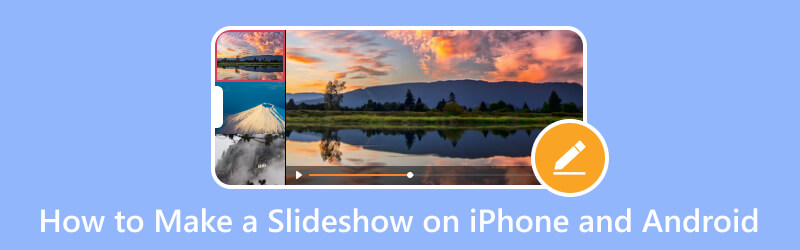
Del 1. Bonus: Hur man gör ett bildspel på datorn
Vidmore Video Converter har ett användarvänligt gränssnitt som är att rekommendera för förstagångsanvändare eller till och med proffs. Den fungerar främst som en omvandlare packad med inbyggda funktioner som MV, collagetillverkare och verktyg i en sektion. Det erbjuder faktiskt många redigeringsfunktioner och alternativ som kan hjälpa dig att utföra din uppgift.
Detta program har en inbyggd MV-funktion som kan göra ett bildspel. Det låter dig lägga till dina bild- eller videofiler och förvandla dem till ett imponerande bildspel. Den erbjuder över 40 färdiga teman, så att du kan lägga till text, musik och mer. Förutom det kan du använda andra redigeringsfunktioner för att anpassa och skapa ett bättre projektresultat.
Nedan är en process om hur man gör ett bildspel på en dator med Vidmore Video Converter:
Steg 1. Till att börja med, ladda ner programmet från den officiella webbplatsen. Installera sedan programmet på din dator genom att följa installationsinställningarna.
Steg 2. Navigera i MV fliken från huvudgränssnittet när programmet har öppnats. Tryck på (+)-ikonen för att öppna din datormapp och välj den bild eller video du vill visa i ditt bildspel. Dra och släpp sedan bild- eller videofilerna för att ordna dem baserat på önskad ordning.
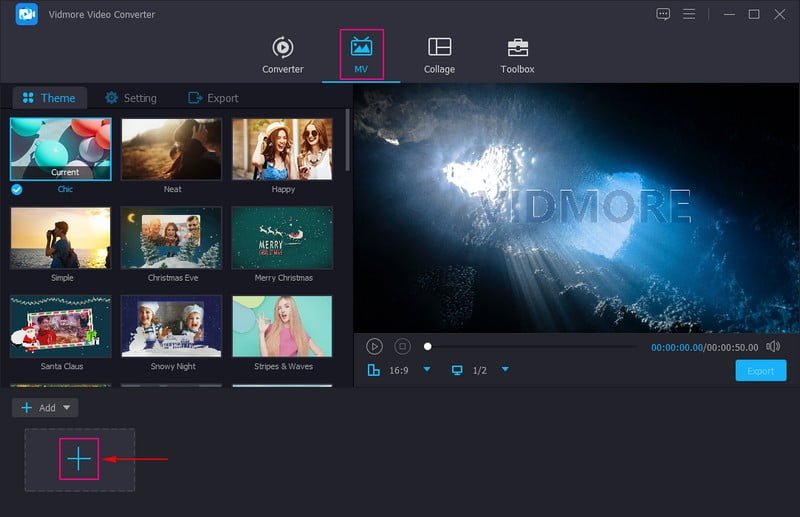
Steg 3. Ovanför de uppladdade filerna, tryck på Redigera för att öppna de andra redigeringsalternativen som du kan använda och tillämpa på ditt projekt. Gå till Rotera och beskära fliken för att rotera dina bild- eller videofiler medurs, moturs och mer. Förutom det kan du ta bort onödiga delar från dina filer och välja önskat bildförhållande och zoomläge från listan. Gå till Effekt & Filter för att justera de grundläggande effekterna, såsom kontrast, ljusstyrka, mättnad och nyans. Välj också ett filter som du vill använda på dina bild- eller videofiler. Slutligen, gå till Vattenstämpel fliken för att lägga till en text- eller bildvattenstämpel.
Notera: Slå OK knappen på varje ändring du gör för att tillämpa och spara ändringarna.
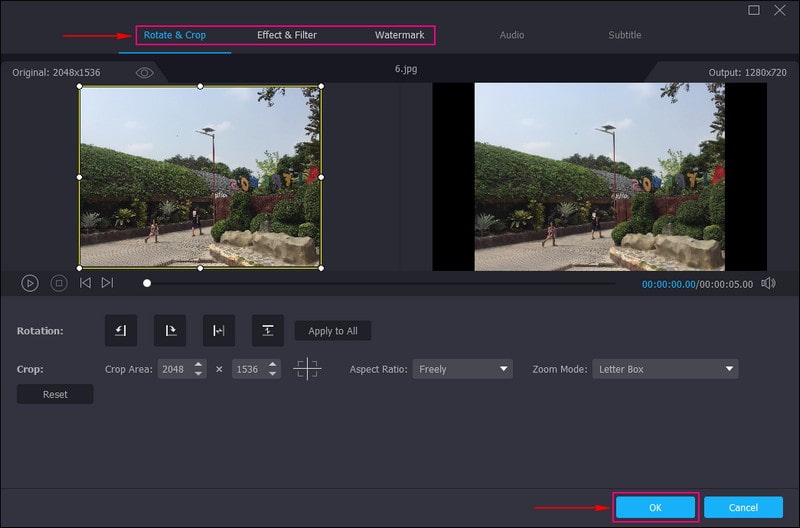
Steg 4. Gå till Tema och välj det som passar bäst för ditt bildspel. Du kommer att se ändringarna från förhandsgranskningsskärmen när ditt valda tema tillämpas. Gå sedan till inställningar alternativ och mata in en Start och Slutet titel på ditt bildspel. Förutom det kan du lägga till bakgrundsmusik efter eget val under Ljudspår alternativ. Här kan du ändra Volym och Dröjsmål baserat på önskat mjukt och högt ljud.
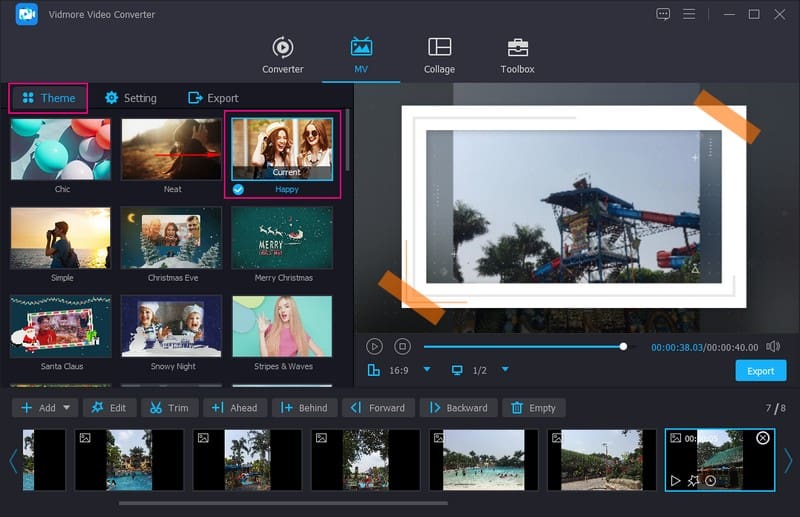
Steg 5. Gå till Exportera och välj önskat alternativ Formatera, Upplösning, Kvalitetoch Bildhastighet. När du är klar trycker du på Börja exportera knappen för att göra ditt bildspel framgångsrikt.
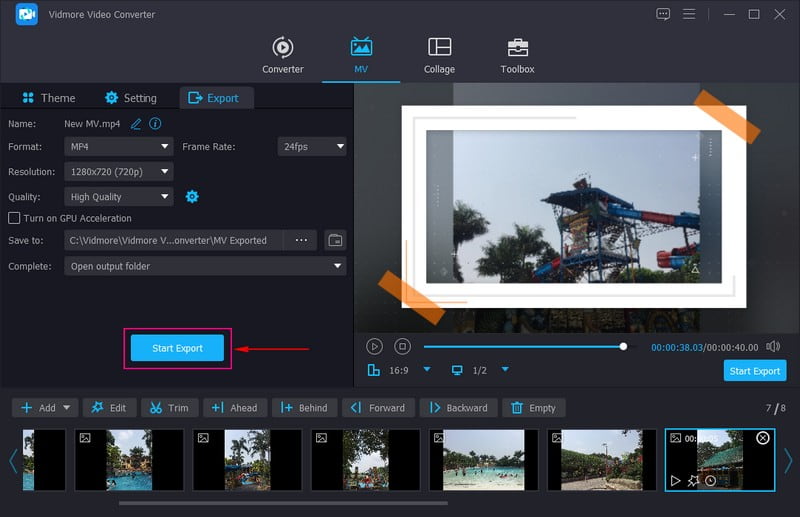
Del 2. Hur man gör ett bildspel på iPhone
Fotoapplikationen är hemmet för alla dina bilder och videor och har funktioner för att redigera och dela dina bästa bilder. Den har en inbyggd bildspelstillverkare, vilket innebär att du kan skapa och spara bildspel snabbt och problemfritt. Denna applikation genererar omedelbart ditt bildspel med de förinstallerade kommandona. Dessutom kan du infoga ett tema och bakgrundsmusik och ändra hastigheten på dina bilder.
Räkna med stegen nedan för att lära dig hur du skapar ett bildspel på iPhone med hjälp av appen Foton:
Steg 1. Öppna din Bibliotek och tryck på Alla foton. Tryck sedan på Välj i det övre högra hörnet och välj alla bilder du vill infoga i ditt bildspel.
Steg 2. Slå Dela med sig ikonen i det nedre vänstra hörnet av din telefonskärm och välj Bildspel. Efter det kommer dina valda bilder att förvandlas till ett bildspel. Tryck sedan på alternativ i det nedre högra hörnet av skärmen för att ändra Tema och musik från ditt bildspel. Utöver det kan du också styra hastigheten och ändra bildens varaktighet.
Steg 3. När du är klar klickar du på Gjort knappen för att bearbeta ditt bildspelsprojekt. Klicka sedan på Gjort för att avsluta bildspelet. För att lära dig hur du delar ett bildspel på iPhone med det här programmet, klicka på Dela med sig ikonen igen och välj AirPlay ikon.
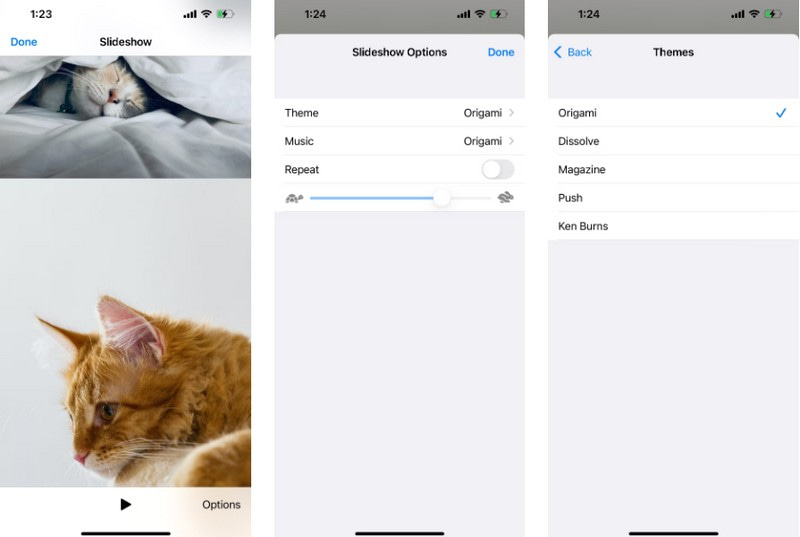
Del 3. Hur man gör ett bildspel på Android
Slideshow - Slideshow Maker är en gratis och betald bildspelsapplikation som har ett enkelt gränssnitt. Det låter dig lägga till dina bilder eller videor och förvandla dem till ett bildspelsprojekt. Det gör att du kan införliva musik och ställa in en effekt och tid för ditt projekt. Den har olika effekter med rika färger och tillämpar övergångseffekter mellan bilder. Du kan också anpassa varaktigheten och övergångslängden mellan 2 bilder så kort eller lång som du vill. Du kan dela ditt skapade bildspel med den sociala medieplattform den stöder.
Räkna med stegen nedan för att lära dig hur du skapar ett bildspel på Android med applikationen Slideshow - Slideshow Maker:
Steg 1. Först och främst, ladda ner och installera bildspelsapplikationen med din mobila enhet. Fortsätt sedan med att öppna programmet för att komma igång.
Steg 2. Tryck på alternativet Skapa video för att öppna ditt telefongalleri och välj bilden eller videofilerna du vill lägga till.
Steg 3. Gå till musik och ladda upp musik, antingen från online, lagring eller extrakt. Gå sedan till Övergång för att välja en specifik övergångseffekt mellan bilder. Gå sedan till Effekt för att välja en lämplig effekt som du vill infoga i ditt bildspel. Gå sedan till Ram för att lägga till ett visuellt utseende till ditt projekt. Gå sedan till Varaktighet för att ställa in en specifik hastighet i varje bild. Om du har en specifik plattform där du vill ladda upp ditt bildspel, hitta det från Förhållande alternativ.
Steg 4. När du är nöjd med ändringarna, gå till Spara knappen för att ladda ner ditt bildspel till din telefon.

Del 4. Vanliga frågor om bildspel på iPhone och Android
Vad är skillnaden mellan iPhone-bildspel och Memory Movie?
Appen Foton låter dig tillämpa ett tema, lägga till musik och ändra varaktigheten för varje bild. Däremot låter Memory Movie dig ändra det övergripande temat för att justera längden, teckensnittet och musiken.
Hur många bilder i ett 5-minuters bildspel?
Ett 5-minuters bildspel består av upp till 60 bilder och tre videor. Det är nödvändigt att använda rätt antal bilder eller videor under hela ditt bildspel. Om du använder ett fåtal bilder eller videor kan det bli för tråkigt. Om du däremot använder många bilder eller videor kan det distrahera tittarnas uppmärksamhet.
Hur får jag mitt bildspel att se snyggt ut?
För att göra ett fantastiskt bildspel, använd designmallar, bädda in endast nödvändig information och håll bakgrunden subtil och konsekvent. Utöver det, använd inte många bilder för att inte tappa publikens uppmärksamhet.
Slutsats
Om du är telefonanvändare rekommenderas det att du skapar ett bildspel med din mobila enhet. Du kan lita på ovanstående appar för bildspel för att spara tid på att leta på marknaden. Men om du funderar på att skapa ett bildspel på datorn, räkna med Vidmore Video Converter. Den erbjuder grundläggande och avancerade redigeringsalternativ för att skapa ett unikt bildspelsprojekt.



